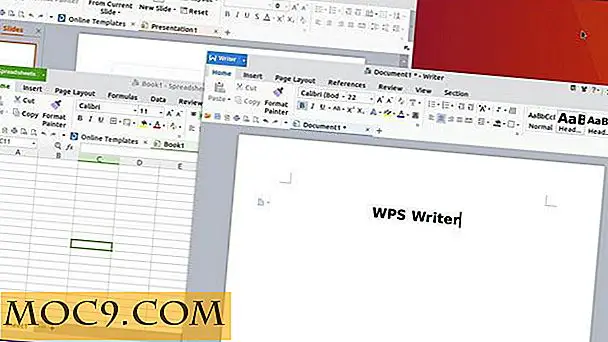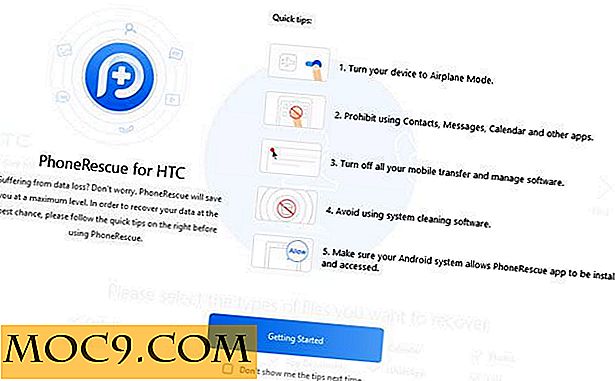Hoe u uw iTunes-bibliotheek kunt herstellen met uw iPod, Flash Drives en CD's
Weinig dingen zijn meer verwoestend voor een mediafan dan dat er iets met hun iTunes-bibliotheek gebeurt. In iTunes vindt u immers al uw muziek, uw tv-programma's en uw films. Het verliezen van al die gegevens in (een weliswaar zeldzame) systeemcrash, of wanneer je externe harde schijf per ongeluk door de verwarming is gesmolten, kan een traumatische en niet te dure ervaring zijn. De gedachte om de hele iTunes-bibliotheek te moeten vervangen, is voldoende om veel gebruikers tot gewelddaden aan te zetten. Dus, in plaats van dat aneurisma te hebben, laten we proberen zo veel mogelijk van je ontbrekende iTunes-bibliotheek te herstellen, zonder extra softwarekosten te hoeven betalen.
Het prep werk doen
Dit klinkt misschien voor de hand liggend, maar voordat je begint, wil je al je iPods en hun snoeren oprollen. iPods hebben de neiging om te groeien als we upgraden, dus tenzij je ze inruilt of weggeeft, is het nu een goed moment om ze te vinden. Ze kunnen verborgen edelstenen hebben waar je recentelijk niet naar hebt geluisterd (of die hebt bekeken), die je in het algemeen in je verzameling wilt behouden. Terwijl je bezig bent, kun je alle oude cd's die je hebt opgraven met media die je aan je verzameling of externe opslag wilt toevoegen (zoals flashstations) met delen van je mediabibliotheek erop. Dit zal leiden tot een maximaal herstel van uw bestanden.
Importeren vanaf uw iPod
Nu kunt u uw eerste iPod aansluiten. Wanneer u dit doet, wordt iTunes automatisch geopend en moet u een pop-upvenster openen met uw synchronisatieopties. Kies "Overboekingen overdragen"

Als u aan een nieuw systeem toevoegt of als u een volledige herinstallatie van het besturingssysteem nodig hebt, moet u de computer opnieuw autoriseren. Kies "Autoriseren" en voer je gebruikersnaam en wachtwoord in voor iTunes. Onthoud dat als je je nummers kopieert van een vriend met vergelijkbare muzieksmaak, je hun login moet gebruiken om te autoriseren en niet die van jezelf.

De automatische overdracht zou nu moeten gebeuren.
Werp deze iPod uit wanneer de overdracht is voltooid en herhaal met andere iPods die u toevallig bezit.
Opmerking voor iTouch-gebruikers: in sommige gevallen, wanneer een bibliotheek werd gewist, maar de software intact is, moet u misschien een beetje een andere procedure volgen. Nadat u de plug-in hebt aangesloten en iTunes hebt geopend, ziet u de tabbladen met de titels 'Muziek', 'Films' en 'Tv-shows'. Vink het selectievakje naast de woordsynchronisatie in elke mediacategorie aan en klik vervolgens op de knop met het label 'Synchroniseren' in de rechterbenedenhoek van het scherm. Hiermee wordt uw bibliotheek gesynchroniseerd met het systeem.

Importeren vanaf een flashdrive
Sluit uw drive aan. Als het op uw bureaublad verschijnt, dubbelklikt u erop om de schijf te openen. Dubbelklik op de gewenste nummers. Wanneer iTunes wordt geopend om ze af te spelen, wordt een vak weergegeven waarin u wordt gevraagd of u "Toevoegen aan bibliotheek" wilt. Klik op "Ok" en uw liedjes worden geïmporteerd.
Importeren van uw CD's
Ik weet het, als je een iPod hebt, heb je waarschijnlijk geen grote CD-verzameling, maar haal je uit wat je wel hebt en maak je je klaar om te importeren. Dit duurt het langst en werkt alleen voor je muziek, maar het krijgt dingen terug die je niet op een andere manier kunt terughalen. Plaats uw CD in de sleuf. Als iTunes niet open is, wordt het weer geopend en gaat het naar de schijfinformatie. Klik op de woorden "Disk importeren" en de nummers worden gekopieerd naar uw bibliotheek.

Daar heb je het, zo goed als een restauratie zoals je van externe mediabronnen krijgt. Als je een echte favoriet had die je gewoon niet kunt herstellen, moet je Apple vragen om hem opnieuw te downloaden. Wees gewoon klaar om te bewijzen (met je digitale kwitantie) dat je de eigenaar bent en weet dat vragen in het donker een beetje een schot is. Soms is het een ja en soms is het een nee, afhankelijk van hoeveel u opnieuw wilt downloaden en uw bewijs.
Maak de volgende keer een back-up van uw bestanden.

![Beheer je iPod via de commandolijn met GNUpod [Linux]](http://moc9.com/img/__image1.png)